马老师




 5.00
5.00
服务次数:9999+
服务类型: 空调维修、冰箱维修、空调维修、冰箱维修
电脑作为我们生活中使用广泛的工具之一,承载着大量的数据和文件。而随着时间的推移,C盘往往会变得越来越满,导致电脑运行缓慢。那么,当电脑C盘满了时,我们该如何清理呢?本站小编将为大家介绍几种常用的清理方法。
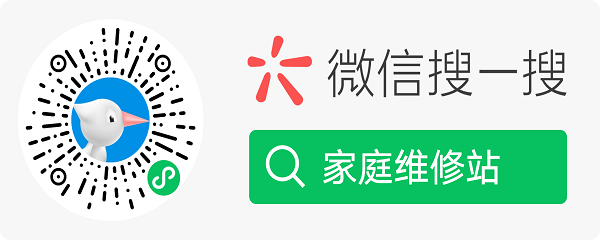
一、删除不需要的文件和程序
首先,我们可以手动删除一些不再需要的文件和程序。我们可以根据文件类型,如音频、视频、图片、文档等,来删除一些以前用过但现在已不再需要的文件。此外,还可以在“控制面板—程序”中卸载一些长时间不使用的软件,以节省磁盘空间。
二、清理系统临时文件
系统临时文件是由于软件运行和系统操作而产生的一组文件,长时间不清理会占用较多的磁盘空间。为了清理系统临时文件,我们可以按下“Win+R”组合键,在弹出的运行窗口中输入“%temp%”,并按下回车键。然后将弹出的临时文件夹中的内容全部删除即可。

三、清理回收站
回收站是我们删除文件后可以进行还原的地方,但是这些被删除的文件依然占据了磁盘空间。为了清理回收站,我们可以右键点击回收站图标,选择“清空回收站”,或者直接选中回收站内的文件,点击“删除”键进行清理。
四、使用磁盘清理工具
除了手动清理,我们还可以使用电脑自带的磁盘清理工具来帮助我们清理C盘。我们可以按下“Win+R”组合键,在弹出的运行窗口中输入“cleanmgr”,并按下回车键。然后选择C盘,点击“确定”进行扫描和清理。
五、移动文件到其他磁盘
如果C盘空间紧缺,我们还可以将一些大型文件或文件夹移动到其他磁盘上。例如,我们可以将一些较大的电影文件或游戏文件移动到其他磁盘上,以释放C盘的空间。
六、使用外部存储设备存储文件
除了移动文件到其他磁盘外,我们还可以考虑使用外部存储设备,如移动硬盘、U盘等,来存储一些大型文件和备份数据。这样既可以释放C盘的空间,又可以方便我们随时访问这些文件。
电脑C盘满了会导致电脑运行缓慢,但我们可以采取一些措施来进行清理。通过删除不需要的文件和程序、清理系统临时文件、清理回收站、使用磁盘清理工具、移动文件到其他磁盘以及使用外部存储设备存储文件,我们可以有效地释放C盘的空间,让电脑恢复良好的运行状态。
如您还有其他关于电脑维修和维护的问题,欢迎联系我们的客服热线4000800692,我们将竭诚为您解答。



马老师




 5.00
5.00
服务次数:9999+
服务类型: 空调维修、冰箱维修、空调维修、冰箱维修



刘师傅




 5.00
5.00
服务次数:9999+
服务类型: 空调维修、冰箱维修、空调维修、冰箱维修


电脑c盘满了怎么清理
如今,电脑已经成为我们生活中不可或缺的一部分,而C盘作为电脑的主要存储空间往往会在长时间使用后变得满满当当。当C盘存储空间不足时,我们就需要及时清理,以保证电脑的正常运行。小编将介绍一些清理C盘的方法,希望能对大家有所帮助。电脑c盘满了怎么清理
电脑作为我们生活中使用广泛的工具之一,承载着大量的数据和文件。而随着时间的推移,C盘往往会变得越来越满,导致电脑运行缓慢。那么,当电脑C盘满了时,我们该如何清理呢?本站小编将为大家介绍几种常用的清理方法。Win10电脑c盘满了怎么清理
Win10电脑c盘满了怎么清理?很多用户平时都没有进行电脑系统盘空间清理的习惯,而是到了c盘空间不足,变成了红色才去进行处理。这个时候我们的磁盘空间已经是严重不足了,需要马上进行清理,不然我们使用起来会非常的卡顿。接下来我们一起来看看如何去进行c盘空间清理的方法吧。